Cách chuyển ảnh màu thành ảnh đen trắng trên iPhone
Việc chỉnh sửa ảnh trên iPhone là điều không quá xa lạ đối với những người dùng sở hữu các thiết bị cao cấp như iPhone 7, 7 Plus, 6s, 6s Plus, 6, 5s, 5, và 4s. Trong bài viết này, Tripi.vn sẽ hướng dẫn bạn cách chuyển ảnh màu thành ảnh đen trắng mà không cần sử dụng ứng dụng bên ngoài.

Hướng dẫn chi tiết cách chuyển ảnh màu sang đen trắng trên iPhone
Để thực hiện cách chuyển ảnh màu sang đen trắng trên các dòng iPhone 7, 7 Plus, 6s, 6s Plus, 6, 5s, 5, 4s, bạn chỉ cần làm theo các bước sau:
Bước 1: Mở ứng dụng Ảnh (Photos) trên màn hình chính của iPhone.
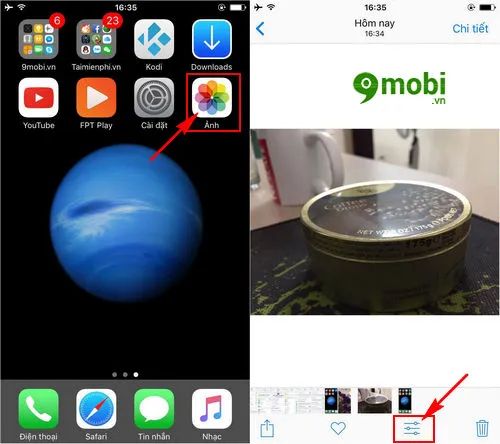
Tiếp theo, tìm và chọn bức ảnh bạn muốn chuyển sang đen trắng trên iPhone, sau đó nhấn vào biểu tượng Chỉnh sửa như trong hình dưới.
Bước 2: Lúc này, bạn sẽ được chuyển đến giao diện chỉnh sửa ảnh mặc định trên iPhone. Tại đây, hãy nhấn vào biểu tượng Bộ lọc màu (Filter) ở giữa màn hình để tiếp tục.

Ngay lập tức, các bộ lọc màu mặc định sẽ xuất hiện trên màn hình, giúp bạn dễ dàng lựa chọn phong cách cho bức ảnh.
Bước 3: Bạn có thể chọn một trong ba bộ lọc màu Đơn sắc, Tông màu, hoặc Huyền bí để thực hiện chuyển ảnh màu sang đen trắng một cách dễ dàng.

Để làm cho bức ảnh thêm phần ấn tượng, hãy nhấn vào biểu tượng Mặt trời ở góc phải để tiếp tục quá trình chỉnh sửa và hoàn thiện ảnh đen trắng của bạn.
Bước 5: Trên màn hình thiết bị, một cửa sổ chỉnh sửa sẽ xuất hiện. Nhấn vào mục Ánh sáng như hình dưới để tiếp tục chỉnh sửa.

Tại đây, bạn có thể điều chỉnh độ sáng của bức ảnh. Chọn lần lượt từng tùy chọn để làm cho bức ảnh đen trắng của bạn trở nên sinh động và ấn tượng hơn.
Bước 6: Hệ thống sẽ cung cấp một thanh điều chỉnh mức độ sáng. Bạn có thể di chuyển thanh trượt này sang trái hoặc phải để thay đổi ánh sáng theo ý muốn.

Sau khi hoàn tất một chế độ chỉnh sửa, nhấn vào biểu tượng ba dấu gạch ngang ở góc phải để chuyển sang chế độ tiếp theo và tiếp tục điều chỉnh tương tự.
Bước 7: Khi bạn đã hoàn tất việc chỉnh sửa, để lưu lại ảnh đen trắng, chỉ cần nhấn vào biểu tượng Xong.

Ngay lập tức, bạn sẽ thoát khỏi giao diện chỉnh sửa và trở lại màn hình chính với bức ảnh đã được chuyển đổi hoàn chỉnh.
Bước 8: Đây là kết quả trước và sau khi bạn thực hiện chuyển ảnh màu thành ảnh đen trắng trên iPhone.

Vậy là chúng ta đã hoàn thành việc chuyển ảnh màu sang đen trắng trên iPhone. Dù chỉ là những bước cơ bản, nhưng qua bài viết này, Tripi.vn tin rằng bạn đã nắm vững cách chỉnh sửa ảnh đen trắng trên các dòng iPhone như 7, 7 Plus, 6s, 6s Plus, 6, 5s, 5, và 4s.
https://Tripi.vn/chuyen-anh-mau-sang-den-trang-tren-iphone-18961n.aspx
Bạn cũng có thể khám phá thêm cách chụp và chỉnh sửa ảnh bằng Instagram trên iPhone, một ứng dụng đang được yêu thích hiện nay. Bằng cách sử dụng Instagram, bạn không chỉ tạo ra những bức ảnh đẹp mà còn có cơ hội giao lưu và chia sẻ với cộng đồng, nâng cao kỹ năng chụp ảnh trên điện thoại của mình.
Có thể bạn quan tâm

Những lời động viên ý nghĩa và sâu sắc nhất

Những câu nói ý nghĩa về nghệ thuật sống làm người

Những lời xin lỗi chân thành và sâu sắc nhất

Mọi thông tin bạn cần về thuật ngữ makeup dành cho người mới bắt đầu

Khám phá hơn 100 tên bé trai bắt đầu bằng chữ C – độc đáo và đầy ý nghĩa


